動画に透かしを追加
ステップ1 iMyFone MarkGoを起動
iMyFone MarkGoをインストールして起動し、「動画に透かしを追加」を選びます。
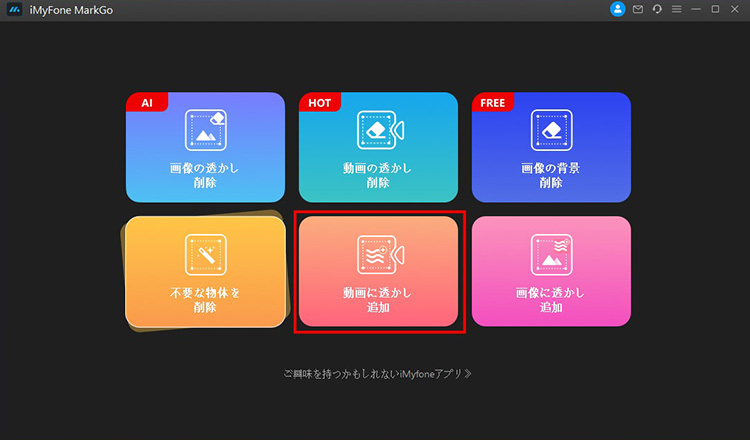
ステップ2 動画をインポート
画面中部にある「動画を追加」をクリックして、透かしを入れたいビデオをインポートします。
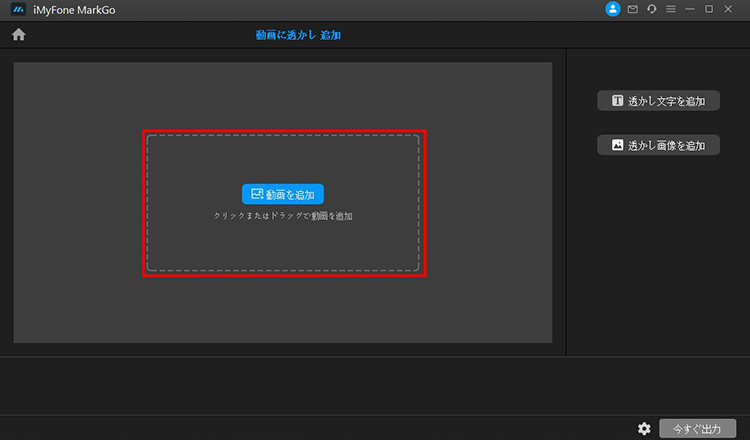
ステップ3 テキスト透かしを追加
「透かし文字を追加」ボタンをクリックして、透かしとしてテキストを追加することができます。プレビュー画面でテキストボックスが表示されるが、それをダブルクリックして、好きなように文字を入力します。
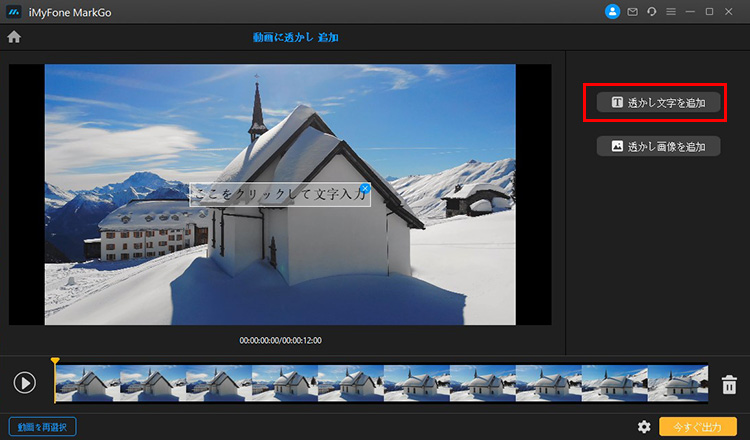
ステップ4 画像透かしを追加
「透かし画像を追加」ボタンをクリックすると、透かしとして画像を追加できます。
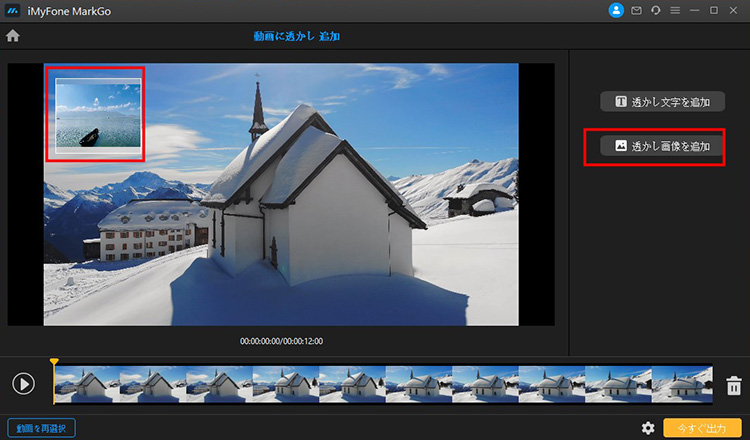
パソコンから透かし画像を選択します。そして、四角をドラッグして画像のサイズを調整し、好きな場所に移動できます。
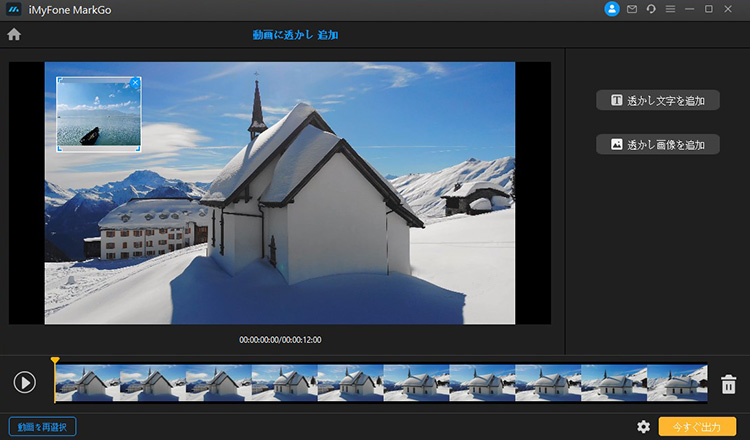
ステップ5 動画を出力
問題がなければ、右下隅の「今すぐ出力」ボタンをクリックすれば透かし入れる動画が保存できます。
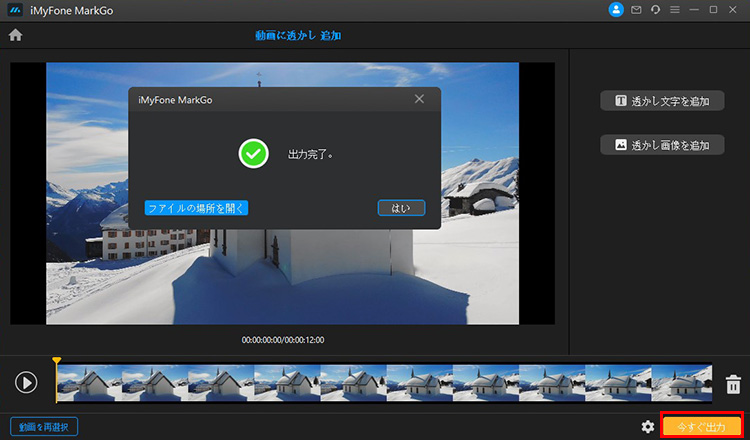
さらにヘルプが必要?
サポートセンター >






